disini kita akan beljar cara menggunakn tortoisePenambahan file dan folder menggunakan tortoise karena kita sudah belajar caracreate user dan repository maka sekarang client yang menggunakan tortoise akan membuat file dan folder dan akan di masukkan kedalam repository. Untuk membuat file baru sangat mudah. Cukup dengan membuat file baru di folder user kita Setelah file terbentuk. Disini diberikan contoh membuat file word. Setelah itu klik kanan pada file word tersebut lalu masuk menu tortoiseSVN add


ADD FOLDER
Untuk add folder sama mudahnya dengan add file. Cukup buat folder baru di folder user kita. Setelah itu klik kanan pada folder yang telah dibuat, masuk ke menu tortoiseSVN add.
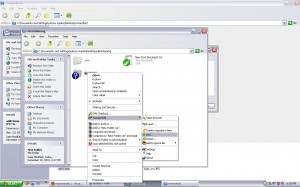
Setelah itu akan muncul kotak dialog add folder

Pada tampilan kali ini terdapat source folder yang telah di add ,disini akan muncul semua jika kita menambhakan file atau folder yang lebih dari satu dan bisa kita pilih mana saja yang akan kita masukkan kedalam repository,maka klik ok untuk konfirmasi
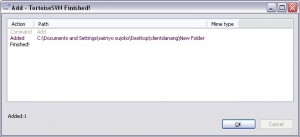
Setelah file dan folder telah dibuat. Dilakukan perintah commit untuk memasukan file dan folder yang telah di add.
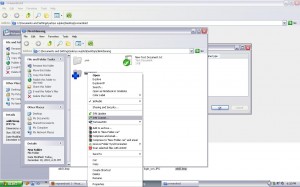
Setelah itu muncul kotak dialog commit. Kita dapat menambahkan komentar untuk memperjelas file yang kita tambahkan.
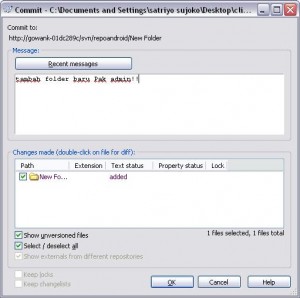
Setelah itu muncul kotak dialog tempat file dan folder yang di commit. Dan terdapat status dari revisi yang telah kita commit. Lalu klik ok

Follow Instagram @kompasianacom juga Tiktok @kompasiana biar nggak ketinggalan event seru komunitas dan tips dapat cuan dari Kompasiana
Baca juga cerita inspiratif langsung dari smartphone kamu dengan bergabung di WhatsApp Channel Kompasiana di SINI
















